開発環境(仮想環境)を新しくしたり、
新しいプロジェクトで環境構築をするときに
よく忘れてしまうので、ここに残します。
未来の自分に向けて。
この通りやればなんとかなるはず。
※フロントエンドエンジニア向け
環境
- Windows
- VSCode / WSL2 / Ubuntu を入れていきます
1. 環境インストール諸々
記事の VSCodeインストール から
■できること: これら↓のインストール設定
- VSCode
- Ubuntu
- WSL2
- Node / nvm
- github / 秘密鍵 / ssh
あわせて見たいもの
nvm

プロジェクトごとに使うNodeのバージョンが違うから、nvmで管理しよ。
表題どおり、PCに入っているnodeとは違うバージョンが必要になったのでnvmという複数バージョンが切り替えられる便利な管理パッケージツールを使って、nodeのバージョンを管理することにしました。 背景 PCにこのバージョンのnodeが入っ...
秘密鍵作成 / github疎通
2. git の設定
全体の設定

git入れたら最初にやっておきたい設定【gitコマンドを短くする】等
ズボラさん必見。 できること git checkout を git co で短く打てちゃう!git pull の警告を出さないようにする!ブランチ名を書かずに、pushできる! 結論 解説飛ばしの忙しい人向け。詳しい解説は、以降に書いていま...
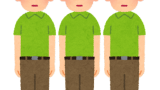
複数gitサーバーに簡単に接続する設定
gitlab, github, backlogなど複数gitサーバーに簡単に接続する設定です。 環境 WindowsUbuntuWSL2VSCode 手順 1. 設定ファイルを開く # 場所確認 $ ll ~/.ssh/config -rw...
プロジェクト毎の設定

プロジェクト毎にgitのアカウント(識別情報)を変えたい
グローバルに設定するのではく、プロジェクト毎に、アカウント (name, email) を変えたいーということがありました。 ちなみに、通常のグローバル設定(共通で使えるやつ)は、こんな感じでやると思います。 $ git config --...
3. VSCodeパッケージ / 設定
これらも入れておこう
4. yarn インストール
node 使いであれば 入れておきたい

WSL2入れて、秘密鍵も作って、githubに接続できたので、yarn入れとこう
表題通り、WSL2導入等完了したので、yarn入れたり、その後の手順残しておきます。 WSL2導入編はこちら↓ この記事で分かること yarn導入方法がわかる管理パッケージの選出理由がわかる yarn 導入 Command 'yarn' n...
5. Quasar インストール
Quasar使いであれば(Vue) / quasar入れたのに使えない人
※WSL使ってると、quasar入れる時に一癖あるらしい。
開発中に使うチートシート
ひとりごと
とりあえず、
フロントエンドの開発環境(仮想環境)・環境構築あたりはこれでOKなはず。
また、やること増えたら随時追記します。





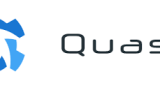


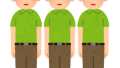
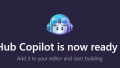
コメント